Cách đưa một biểu tượng xuống thanh taskbar trong Win 7 XP, pin to taskbar, pin to start menu, thêm biểu tượng vào thanh taskbar, taskbar là gì
Khi sử dụng máy tính, chúng ta thường xuyên dùng đến các biểu tượng (shortcut), chúng là những đường dẫn để trỏ nhanh đến các ứng dụng được cài đặt sẵn. Nếu những biểu tượng này quá nhiều trên nền desktop sẽ làm cho chúng ta rối mắt. Vậy cách tốt nhất để sắp đặt chúng đó là đưa xuống thanh Taskbar. Khi đó những biểu tượng này sẽ được thu nhỏ lại chỉ còn icon, còn tên ứng dụng thì không hiển thị.
Thao tác để thêm những biểu tượng này vào Taskbar cực kì đơn giản.
Với Win 7
Bạn chỉ việc nhấp chuột phải vào 1 shortcut đang ở trên Desktop hoặc ở 1 thư mục nào đó trong Explorer, chọn Pin to Taskbar.
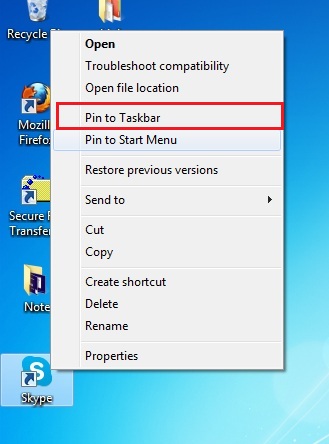
Ngay lập tức biểu tượng của ứng dụng này sẽ được thêm vào Taskbar, liền sau các shortcut có sẵn.
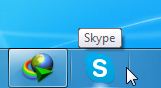
Sau khi tạo, bạn có thể thay đổi thứ tự của các shortcut bằng cách kích chuột và nhấn shortcut đã tạo vào vị trí mới.
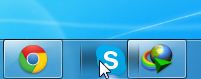
Để gỡ bỏ shortcut đã tạo, các bạn chỉ việc chuột phải vào shortcut đó, chọn Unpin this program from taskbar
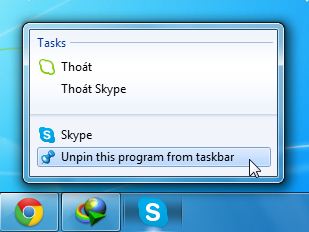
Có 1 cách khác cũng khá hay và tiện lợi đó là bạn nhấp nút trái chuột vào shortcut, giữ và rê, sau đó thả vào Taskbar. Khi đó shortcut cũng được tạo ra.
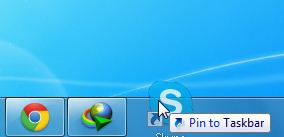
Với WinXP
.jpg)
Trong WinXP thì shortcut trên Taskbar được hiển thị trong Quick Launch. Để mở chức năng này, bạn nhấn phải chuột vào Taskbar, chọn Toolbars >> tick chọn Quick Launch
.jpg)
Cách thêm và thay đổi vị trí các shortcut thì sử dụng hình thức kéo thả; xoá shortcut: Chuột phải, chọn Delete
Bạn có thể tham khảo bài viết
Cách tạo biểu tượng Shortcut trên màn hình Desktop
20 thủ thuật hay nhất cho menu Start và Taskbar trong Windows 7
Khi sử dụng máy tính, chúng ta thường xuyên dùng đến các biểu tượng (shortcut), chúng là những đường dẫn để trỏ nhanh đến các ứng dụng được cài đặt sẵn. Nếu những biểu tượng này quá nhiều trên nền desktop sẽ làm cho chúng ta rối mắt. Vậy cách tốt nhất để sắp đặt chúng đó là đưa xuống thanh Taskbar. Khi đó những biểu tượng này sẽ được thu nhỏ lại chỉ còn icon, còn tên ứng dụng thì không hiển thị.
Thao tác để thêm những biểu tượng này vào Taskbar cực kì đơn giản.
Với Win 7
Bạn chỉ việc nhấp chuột phải vào 1 shortcut đang ở trên Desktop hoặc ở 1 thư mục nào đó trong Explorer, chọn Pin to Taskbar.
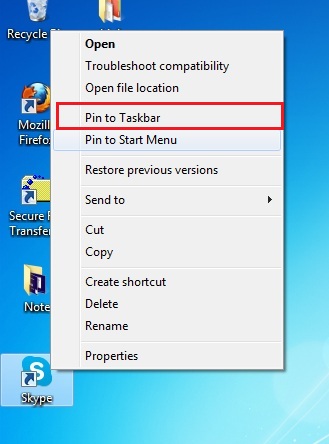
Ngay lập tức biểu tượng của ứng dụng này sẽ được thêm vào Taskbar, liền sau các shortcut có sẵn.
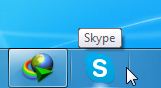
Sau khi tạo, bạn có thể thay đổi thứ tự của các shortcut bằng cách kích chuột và nhấn shortcut đã tạo vào vị trí mới.
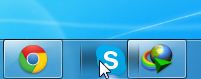
Để gỡ bỏ shortcut đã tạo, các bạn chỉ việc chuột phải vào shortcut đó, chọn Unpin this program from taskbar
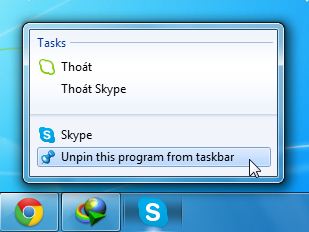
Có 1 cách khác cũng khá hay và tiện lợi đó là bạn nhấp nút trái chuột vào shortcut, giữ và rê, sau đó thả vào Taskbar. Khi đó shortcut cũng được tạo ra.
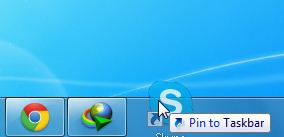
Với WinXP
.jpg)
Trong WinXP thì shortcut trên Taskbar được hiển thị trong Quick Launch. Để mở chức năng này, bạn nhấn phải chuột vào Taskbar, chọn Toolbars >> tick chọn Quick Launch
.jpg)
Cách thêm và thay đổi vị trí các shortcut thì sử dụng hình thức kéo thả; xoá shortcut: Chuột phải, chọn Delete
Bạn có thể tham khảo bài viết
Cách tạo biểu tượng Shortcut trên màn hình Desktop
20 thủ thuật hay nhất cho menu Start và Taskbar trong Windows 7
Nguồn: DienDanBacLieu.Net